
- •Часть 3
- •Введение
- •Создание информационной среды для решения пользовательской задачи и ввод исходных данных
- •Особенности работы внутри главного окна Excel 2007
- •Запуск Excel
- •Главное окно Excel 2007
- •Ввод данных и перемещение по листу
- •Основные приемы редактирования и форматирования электронных документов с помощью Microsoft Excel
- •Особенности редактирования и форматирования электронных таблиц
- •Средства форматирования электронных таблиц
- •Ввод последовательностей чисел и дат
- •Копирование формата с помощью кнопки Формат по образцу
- •Форматирование чисел
- •Создание числового формата
- •Создание формата с помощью условного форматирования
- •Особенности форматирования финансовых документов
- •Постановка задачи на разработку электронного документа и основные этапы его создания
- •Ввод и форматирование реквизитов документа
- •Использование абсолютной адресации ячеек
- •Вставка графики и защита документа
- •Создание диаграмм для визуализации данных
- •Ограничение доступа и защита рабочих книг
- •Средства анализа данных в электронных таблицах
- •Разработка документа для анализа
- •Ввод исходных данных, редактирование и форматирование таблицы:
- •Оперирование данными. Сортировка данных
- •Поиск, фильтрация, редактирование в списках и базах данных
- •Автофильтрация
- •Расширенный фильтр
- •Фильтрация и помощью вычисляемого критерия
- •Скрытие ненужных столбцов и строк таблицы
- •Анализ документа с помощью диаграммы
- •Электронная таблица как динамическая модель
- •Диспетчер сценариев
- •Создание связей между таблицами
- •Специальная вставка
- •Вычисления с помощью специальной вставки
- •Консолидация данных
- •Консолидация по физическому расположению
- •Консолидация по заголовкам
- •Поиск решения и подбор параметров
- •Поиск решения
- •Решение уравнений с помощью утилиты Подбор параметра
- •Анализ и обработка данных с помощью сводных таблиц
- •Создание сводных таблиц
- •Изменение структуры таблицы
- •Перемещение строк и столбцов:
- •Удаление полей сводной таблицы
- •Автоматическое создание группы.
- •Список литературы
- •Оглавление
-
Средства анализа данных в электронных таблицах
Электронный документ финансового характера, как и большинство других документов, должен позволять производить анализ деятельности предприятия. На базе такого анализа принимаются соответствующие управленческие решения, позволяющие повысить эффективность работы предприятия. Excel предоставляет в распоряжение пользователя целый ряд механизмов для проведения такого анализа: сортировка, фильтрация, поиск данных, диаграммы, таблицы подстановки, специальные вставки, подбор параметров и поиск решения, сводные таблицы, сводные диаграммы и т. д.
-
Разработка документа для анализа
Постановка задачи. Создать электронный документ База данных, содержащий таблицу, в которой фиксируется приход и расход товаров в некоторый магазин на текущий день, рассчитывается остаток товара на конец текущего дня. Используя разработанный документ, провести анализ работы магазина.
Этапы решения задачи.
-
Разработка структуры документа. Книга учета представляет собой таблицу, заголовок которой изображен на рис. 4.1.
-
Введите первую строку заголовка, содержащую поля Приход, Расход, Остаток, в ячейки, указанные на рисунке. Для выравнивания данных в ячейках по центру используется команды вкладки Главная, Выравнивание.
-
Введите имена полей второй строки заголовка, контролируя ввод с помощью строки формул.
-
Выделите ячейки второй строки заголовка, текст которых нужно развернуть, и выполните команду Главная, Ориентация, Повернуть текст вверх. Применяя команды Выравнивание вкладки Главная, осуществите горизонтальное и вертикальное выравнивание по центру, используйте также команду Перенос текста.
-
Содержимое ячейки A2 отцентрируйте по вертикали и горизонтали.
-
Поднимите нижнюю границу второй строки заголовка так, чтобы развернутый текст располагался в две строки, как показано на рис. 4.1.
-
Задайте обрамление таблицы (Все Границы). Учтите, что для обрамления сразу нескольких ячеек, их необходимо предварительно выделить.
-
Сохраните документ в своей папке под именем Книга учета.
-
Примечание: Обратите внимание на то, что ячейки А1 и А2, B1и B2, C1 и C2, D1 и D2 не объединяются. Это сделано затем, чтобы в последующем можно было выделить вторую строку заголовка отдельно.

Рисунок 4.26. Структура таблицы
Исходные данные, вводимые в документ, представлены на рис. 4.2.
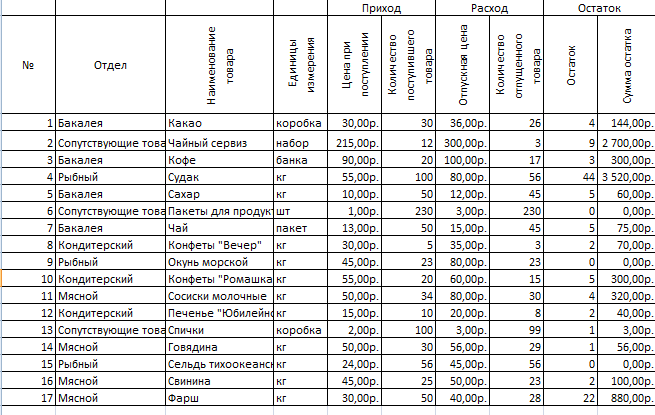
Рисунок 4.27. Исходные данные
-
Ввод исходных данных, редактирование и форматирование таблицы:
-
Для заполнения столбца используйте автозаполнение. Для этого заполните данными первые три ячейки (1,2,3), выделите их и установите курсор в правый нижний угол выделения, таким образом, чтобы курсор принял вид черного крестика. Нажмите левую кнопку мышки и заполните номерами остальные ячейки.
-
Введите в таблицу независимые данные в порядке поступления товаров. Для этого заполните все ячейки, кроме тех, которые должны содержать формулы. (Незаполненным остается поля Остаток и Сумма остатка).
-
Вставьте формулы для подсчета количества остатка товаров на складе и его стоимости. Для этого в ячейку I3 введите формулу, по которой рассчитывается остаток: =F3-H3, и затем распространите ее с помощью маркера автозаполнения вниз по столбцу до его конца. В ячейку J3 введите формулу, по которой рассчитывается остаток в денежной форме: «Остаток» умножить на «Отпускная цена» (=I3*G3), и затем распространите ее с помощью маркера автозаполнения вниз по столбцу J, до его конца.
-
Установите в ячейках, содержащих цены, денежный формат числа: Главная, Ячейки, Формат, Формат ячеек, вкладка Число, Денежный.
-
В ячейку K2 вставьте дату, которая автоматически будет изменяться в соответствии с установленном на вашем компьютере временем (Формулы, Вставить функцию, имя функции «Сегодня»).
-
-
Сохраните полученный документ.
